Aplikacja Survey123 Connect przekształci formularze zaprojektowane z użyciem specyfikacji XLSForm w formularze XForm, których można używać w aplikacji Survey123 i opublikuje je w usłudze ArcGIS Online lub oprogramowaniu ArcGIS Enterprise. W trakcie tego procesu mogą wystąpić pewne problemy.
Wskazówka:
Narzędzie Analizuj ankietę sprawdza formularz XLSForm ankiety pod kątem typowych problemów i przedstawia zalecenia oraz najważniejsze wskazówki dotyczące projektu ankiety.Błędy przy przekształcaniu formularzy
Podczas tworzenia nowej ankiety w aplikacji Survey123 Connect specyfikacja XLSForm jest stosowana do projektowania formularza przy użyciu arkusza kalkulacyjnego. Aplikacja Survey123 Connect przekształca ten arkusz w formularz XForm, umożliwiając wyświetlenie podglądu ankiety w postaci, w jakiej będzie widoczna w aplikacji Survey123.
Konwersja nastąpi po wykonaniu następujących czynności:
- Zapisz zmiany w arkuszu kalkulacyjnym.
- Kliknij przycisk Aktualizuj w aplikacji Survey123 Connect.
Jeśli występuje problem związany z ankietą, usługa konwersji formularza zwróci błąd. W poniższym przykładzie komunikat o błędzie wskazuje, że problem jest związany z wpisem last name (nazwisko) w kolumnie name (nazwa). W tym przypadku pozycja zawiera spację. Spację należy usunąć lub zastąpić podkreśleniem albo myślnikiem.
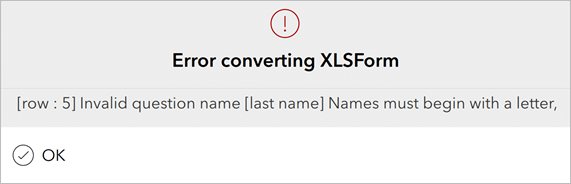
Niektóre z typowych błędów formularzy zostały wymienione w poniższej tabeli:
| Opis błędu | Diagnoza |
|---|---|
Błąd podczas przekształcania formularza XLSForm | W powyższym przykładzie w błędzie zostało wyróżnione pytanie o nazwie last name (nazwisko). W tym przypadku błędem jest spacja w kolumnie name (nazwa). Innym typowym błędem, który powoduje wyświetlenie tego komunikatu, jest użycie znaków innych niż ASCII w kolumnie name (nazwa) arkusza survey (ankieta) lub choices (możliwości wyboru). Znaki inne niż ASCII mogą być używane w kolumnie label (etykieta), ale nie w kolumnie name (nazwa). |
[wiersz : 2] Nazwy listy nie ma w arkuszu choices: [JobType] | Błąd ten wskazuje, że jedno z pytań typu select_one (wybierz jedną) lub select_multiple (wybierz wiele) odwołuje się do listy, która nie istnieje w arkuszu choices (możliwości wyboru). W tym przykładzie należy usunąć nawiasy. |
Powinny istnieć możliwości wyboru dla tego pytania. | Ten błąd wskazuje, że jedno z pytań typu select_one (wybierz jedną) lub select_multiple (wybierz wiele), które zawiera parametr dodatkowy or_other (lub inne) jako część typu, ma także zdefiniowany filtr wyboru. Pytania wyboru zawierające opcję wprowadzenia wartości Inna nie mogą być używane w wyborze kaskadowym. |
Błędy sieciowe
W przypadku problemów z uzyskaniem dostępu do usługi konwersji formularza zostanie wyświetlony błąd podobny do poniższego:
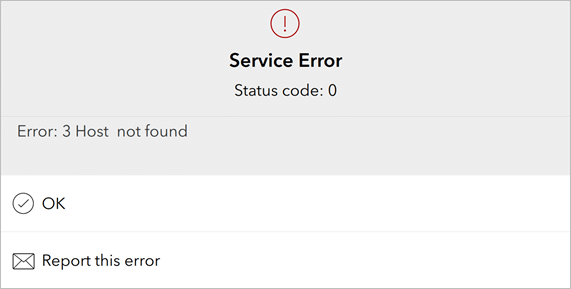
Niektóre z typowych błędów sieciowych zostały wymienione w poniższej tabeli:
| Numer błędu | Opis błędu | Diagnoza |
|---|---|---|
-1 | Nie można otworzyć pliku C:/Users/Username/ArcGIS/My Survey Designs/Form 1/Form 1.xlsx | Program Excel mógł zablokować ten plik. Sprawdź, czy ankieta nie została otwarta w innej aplikacji lub przez innego użytkownika. |
3 | Nie znaleziono hosta survey123.arcgis.com | Używasz wcześniejszej wersji aplikacji Survey123 Connect. Zaktualizuj do najnowszej wersji. |
6 | Nie powiodło się uzgadnianie SSL | Jest pewna liczba okoliczności mogących stać się przyczyną niepowodzenia uzgadniania SSL, np.:
Istnieje możliwość przetestowania certyfikatów SSL używanych na serwerze internetowym za pomocą testerów online, takich jak SSL Labs. |
99 | Upłynął limit czasu połączenia | Występuje czasami przy pracy z bardzo dużymi ankietami. Spróbuj ponownie. |
202 | Błąd podczas pobierania https://survey123.esri.com/api/xls2xform — odpowiedź z serwera: Forbidden (Zabronione) | Każdy błąd zawierający w komunikacie ciąg znakowy esri.com wskazuje stary serwer. Zaktualizuj do najnowszej wersji. |
203 | Błąd podczas pobierania https://survey123.esri.com/api/xls2xform — odpowiedź z serwera: Not Found (Nie znaleziono) | Każdy błąd zawierający w komunikacie ciąg znakowy esri.com wskazuje stary serwer. Zaktualizuj do najnowszej wersji. |
401 | Błąd podczas pobierania https://survey123.arcgis.com/api/xls2xform — odpowiedź z serwera: Internal Server Error (Wewnętrzny błąd serwera) | Ten błąd jest zwykle wyzwalany przez wyrażenia w kolumnach relevant (odpowiednie) lub calculation (obliczenie). Użyj nawiasów klamrowych i dodaj znak $ na początku instrukcji. |
403 | Błąd podczas pobierania https://survey123.esri.com/api/xls2xform — odpowiedź z serwera: Service Temporarily Unavailable (Usługa tymczasowo niedostępna) | Zgłoś to natychmiast do Esri. |
498 | Niewłaściwy token | Token, który aplikacja Survey123 Connect próbowała przekazać do systemu ArcGIS, nie został zaakceptowany. Jest to najczęściej spowodowane tym, że adres URL przesyłania próbuje przekazać token do publicznej warstwy obiektowej. |
499 | Błąd podczas przesyłania https://survey123.arcgis.com/api/xls2xform — odpowiedź z serwera: Proxy Error (Błąd serwera proxy) | Interfejs API aplikacji Survey123 jest niedostępny lub przekroczył limit czasu. Spróbuj ponownie za chwilę. Jeśli problem będzie się powtarzać, skontaktuj się ze społecznością Survey123Społeczność Esri, aby uzyskać więcej informacji. |
Istnieje możliwość przechwycenia tego błędu w oknie dialogowym błędu w celu wysłania go do Esri. Podaj w wiadomości e-mail informacje dodatkowe, które mogą być pomocne podczas debugowania problemu.
Błędy publikowania
Błędy te zwykle są związane z problemem podczas tworzenia elementów na podstawie ankiety w systemie ArcGIS.
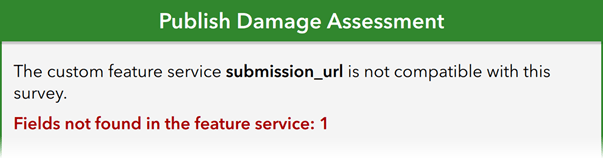
Typowe błędy publikowania zostały wymienione w poniższej tabeli:
| Błąd | Diagnoza |
|---|---|
Adres URL przesyłania nie jest zgodny (nie znaleziono pola) | Brak nazwanego pola w warstwie obiektowej wyznaczonej przez adres URL przesyłania, co oznacza, że odpowiedzi z ankiety nie są zgodne z ankietą. Usuń przypisanie adresu URL przesyłania, aby utworzyć nowy adres, albo upewnij się, że Twój adres URL przesyłania dotyczy prawidłowej warstwy obiektowej. Ten błąd jest często powodowany przez dodatkowe pole, które jest tworzone, gdy używana jest opcja or_other na potrzeby pytań select_one (wybierz jedną) i select_multiple (wybierz wiele). Więcej informacji zawiera sekcja dotycząca pytań typu Wybór wielokrotny. |
Adres URL przesyłania nie jest zgodny (błąd żądania) | Sprawdź, czy użytkownik zalogowany w aplikacji Survey123 Connect ma uprawnienia dostępu do warstwy obiektowej. |
Brak potomnego pola klucza w elemencie SurveyName dla nadrzędnego elementu repeat_1 | Ten błąd występuje, gdy warstwa obiektowa, do której przesyłane są dane, opiera się na nieistniejących w ankiecie kluczach nadrzędnych identyfikatorów globalnych. W oknie Opcje publikowania ustaw wartość prawda (true) atrybutu Użyj kluczy nadrzędnych identyfikatorów globalnych w powtarzających się relacjach. |
Instrukcja CREATE TABLE nie powiodła się, ponieważ kolumna x w tabeli y spowodowała przekroczenie maksymalnej liczby 1024 kolumn | Publikowana ankieta zawiera więcej pól, niż na to zezwala warstwa obiektowa w instytucji ArcGIS (1024). Zmniejsz liczbę pól, tak aby ich liczba nie przekraczała 1024 i opublikuj ankietę ponownie. Więcej informacji o tych ograniczeniach można znaleźć w sekcji Rozwiązywanie problemów w systemie pomocy usługi ArcGIS Online. |
Adres URL przesyłania niestandardowej usługi obiektowej nie jest zgodny z tą ankietą (ta usługa obiektowa nie spełnia wymagań ankiety w powtórzeniami - supportsApplyEditsWithGlobalIds) | Właściwość supportsApplyEditsWithGlobalIds została ustawiona na wartość fałsz (false), a musi mieć wartość prawda (true). Najłatwiejszym sposobem rozwiązania tego problemu jest włączenie synchronizacji podczas publikowania warstwy obiektowej. |
Niestandardowy adres URL przesyłania usługi obiektowej jest niezgodny z tą ankietą (nie znaleziono relacji docelowej dla tabeli) | Powtórzenie w ankiecie jest nieprawidłowo powiązane z powiązaną tabelą w warstwie obiektowej lub tabela nie istnieje. Upewnij się, że powtórzenie ma taką samą nazwę co powiązana tabela docelowa. |
Błędy portalu
Publikowanie ankiet w oprogramowaniu ArcGIS Enterprise wiąże się z wymienionymi poniżej ograniczeniami, innymi niż w przypadku publikowania w usłudze ArcGIS Online.
- W witrynie ArcGIS Enterprise nie można publikować ankiet, w których jako nazwy pól są używane pewne zarezerwowane słowa kluczowe, na przykład end. W nazwach pól mogą występować te słowa kluczowe (na przykład endSurvey), pod warunkiem, że całe nazwy nie są dokładnie takie same jak słowa kluczowe. Zarezerwowane słowa kluczowe są wymienione w arkuszu Reserved szablonów XLSForm aplikacji Survey123.
- Przy publikowaniu w oprogramowaniu ArcGIS Enterprise nazwy wszystkich pól muszą być pisane małymi literami.
- Maksymalna liczb kolumn, które może zawierać warstwa obiektowa publikowana w portalu, zależy od używanej geobazy profesjonalnej. Limity wielkości można znaleźć w dokumentacji używanego systemu zarządzania bazą danych. Jeśli liczba pytań w ankiecie przekracza limit kolumn dla geobazy profesjonalnej, obejściem jest dodanie powtórzenia i ustawienie wartości repeat_count na 1 w celu rozszerzenia ankiety na wiele tabel.
- Nazwa pytania w arkuszu ankiety nie może być dłuższa niż 32 znaki.
- Nie można przesłać danych z aplikacji Survey123 do oprogramowania ArcGIS Enterprise lub Portal for ArcGIS, jeśli nie jest używana aplikacja ArcGIS Data Store.
- Jeśli oprogramowanie ArcGIS Enterprise jest wdrożone w środowisku bez połączenia, szablony ankiet, przykłady i adresy URL przesyłania kierujące do warstw obiektowych usługi ArcGIS Online nie działają.
- Adresów URL przesyłania nie można używać bezpośrednio z niesfederowaną warstwą obiektową ArcGIS Server. Obejście problemu jest przedstawione w temacie rejestrowanie usługi w serwisie ArcGIS Online lub w oprogramowaniu ArcGIS Enterprise.
- Gdy używana jest geobaza dostępna dla wielu użytkowników, w warstwach może być używane wersjonowanie rozgałęzień, ale nie wersjonowanie tradycyjne. W przypadku korzystania z geobazy z wersjonowaniem rozgałęzień aplikacja Survey123 będzie kierować do wersji domyślnej. Więcej informacji można znaleźć w temacie Typy wersjonowania.
- esriFieldTypeDateOnlyesriFieldTypeTimeOnly, esriFieldTypeTimestampOffset i esriFieldBigInteger można wykorzystywać tylko w usłudze ArcGIS Online. Te typy pól są dostępne w oprogramowaniu ArcGIS Enterprise w wersji 11.2 i nowszych.
- Załączniki zawierające obrazy, dźwięki i pliki, które zostały przesłane do warstwy obiektowej, nie są powiązane z pytaniami, w odpowiedzi na które zostały przesłane w oprogramowaniu ArcGIS Enterprise wcześniejszym niż 10.8.1. W wersji 10.8.1 i nowszych należy zapewnić, aby podczas przygotowywania warstwy obiektowej do użycia w aplikacji Survey123 zostały dodane kolumny KEYWORD i EXIFINFO.
Włącz rejestrowanie diagnostyczne
Jeśli występują komunikaty o błędach niewymienione w tym temacie lub inne nieoczekiwane zachowania, warto zarejestrować dziennik informacji z aplikacji Survey123 Connect, który może być pomocny podczas rozwiązywania problemów po udostępnieniu go innym osobom (na przykład pracownikom pomocy technicznej Esri).
Aby włączyć rejestrowanie, otwórz menu na stronie głównej aplikacji, kliknij opcję Ustawienia i kliknij kartę Diagnostyka.
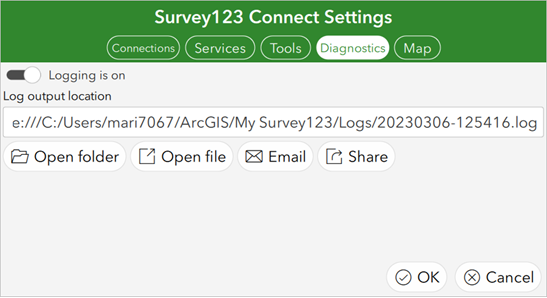
Aby gromadzić komunikaty w pliku, kliknij przełącznik Rejestrowanie w celu włączenia rejestrowania. Pole tekstowe Lokalizacja rejestrowania danych wynikowych jest automatycznie wypełniane domyślną lokalizacją pliku dziennika. Tę ścieżkę do pliku można zmienić. Aby przechwytywać komunikaty w trybie online na konsoli zgodnej z protokołem syslog, wprowadź jej adres URL w polu tekstowym Lokalizacja rejestrowania danych wynikowych zamiast lokalizacji pliku dziennika.
Pliki dziennika można udostępniać lub wysyłać pocztą e-mail. Jeśli dziennik zostanie wysłany pocztą e-mail z aplikacji, w treści wiadomości e-mail znajdzie się numer wersji aplikacji, nazwa systemu operacyjnego i lokalizacja systemu, a dziennik będzie dołączony jako załącznik.
Notatka:
W przypadku rejestrowania w czasie rzeczywistym na karcie Diagnostyka są wyświetlane wszystkie instancje konsoli AppStudio otwarte aktualnie w Twojej sieci. Na karcie Diagnostyka jest wyświetlany symbol okręgu wyszukiwania, dopóki nie zostanie znaleziona działająca konsola AppStudio. Jeśli najpierw zostanie wybrana konsola AppStudio, a następnie zostanie kliknięty przełącznik Rejestrowanie, rejestrowane informacje będą wyświetlane w tej konsoli. Więcej informacji na ten temat zawiera sekcja Przechwytywanie danych wynikowych konsoli w pomocy do aplikacji ArcGIS AppStudio.